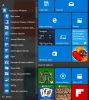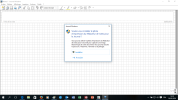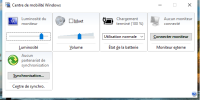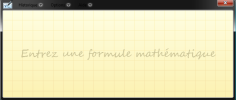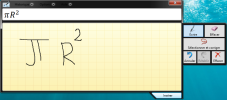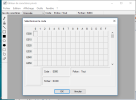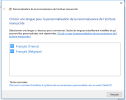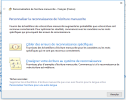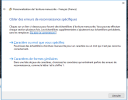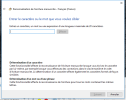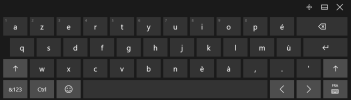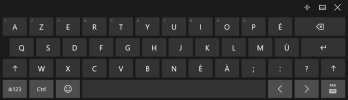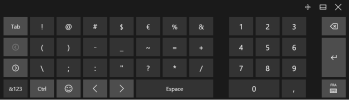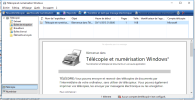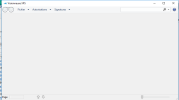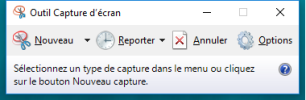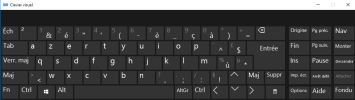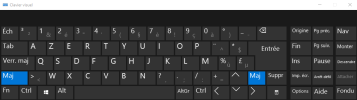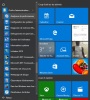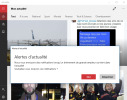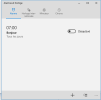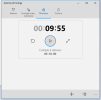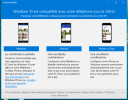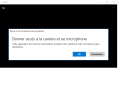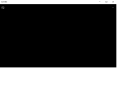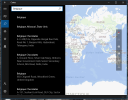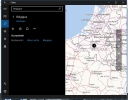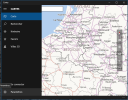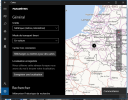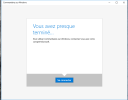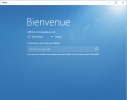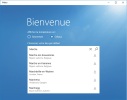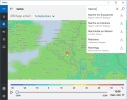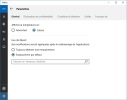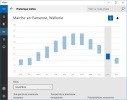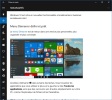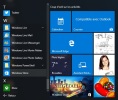2.5. Autres applications W10
Accessoires
Les outils Bloc-notes, Paint et Internet Explorer ont déjà été vus dans les bases.
Voyons les autre applications :
Connexion Bureau à distance :
Pour prendre le contrôle à distance d'un ordinateur exécutant la version Windows Pro ou Intégral (= ordinateur distant) à partir d'un autre ordinateur (= ordinateur local) équipé de Windows, Mac OS X ou Android) et connecté au même réseau ou à Internet.
Enregistreur d'action utilisateur :
Pour enregistrer automatiquement dans un fichier zip les actions effectuées sur un ordinateur avec la description de l'endroit où vous avez cliqué, une capture d'écran lors de chaque clic, des commentaires explicatifs mais pas ce que l'on tape au clavier.
Certains programmes comme les jeux en plein écran ne peuvent ne pas être capturés de façon précise. Le fichier zip, une fois décompressé, contient un fichier mht que l'on peut ouvrir avec un navigateur internet ou avec Word.
Journal Windows :
Application de prise de notes manuscrites avec un stylet, pour Tablet PC ; vous pouvez modifier les lignes et les arrière-plans, ainsi que les couleurs et les styles du stylet et du surligneur.
En savoir plus...
Mobility Center :
Pour accéder rapidement aux paramètres de présentation (volume des haut-parleurs, état de la connexion au réseau sans fil et luminosité de l'écran, gestion de l'énergie, basculement d'écran, suppression des sons, activation des fonctions sans fil) ; disponible uniquement dans les éditions Intégrale, Professionnel et Entreprise ; utile lors des déplacements entre votre bureau et un lieu de réunion ; raccourci : Win+X
Panneau de saisie mathématique :
Logiciel de reconnaissance d'écriture mathématique : pour résoudre des problèmes mathématiques, pour créer des documents ou des présentations contenant des expressions mathématiques : dessinez vos équations mathématiques, elles seront automatiquement converties en texte :
Exemple :
Si un élément a mal été détecté, cliquez dessus avec le bouton droit de la souris et choisissez la bonne correction ; quand vous avez fini, cliquez sur le bouton Insérer ; vous pouvez ensuite coller l'équation dans vos documents avec le raccourci clavier Ctrl+V.
En savoir plus...
Pense-bête :
Petit utilitaire jouant le rôle de post-it :
Éditeur de caractères privés (Private Character Editor) :
Permet de créer vos propres caractères, que vous pouvez ensuite insérer dans des documents à l'aide de la Table des caractères : vous pouvez effectuer les actions suivantes :
créer de nouveaux caractères ;
modifier des caractères existants ;
enregistrer des caractères ;
consulter et parcourir votre bibliothèque de caractères.
Pour apprendre à utiliser l'Éditeur de caractères privés, accédez à la page de présentation de l'Éditeur de caractères privés sur le site Web de Microsoft.
Shapecollector (reconnaissance d'écriture) :
Pour convertir une entrée manuscrite en texte tapé et l'utiliser ensuite dans d'autres programmes ou dans une note.
Tabtip :
Autre clavier visuel que celui proposé dans Outils d'ergonomie :
Télécopie et numérisation Windows (MSFaxConsole) :
Logiciel de télécopie et de numérisation qui permet de numériser des documents ou photos. Il vous suffit pour cela de brancher un scanneur à votre ordinateur
Visionneuse XPS :
Un document XPS désigne n'importe quel fichier enregistré au format de fichier .xps (XML Paper Specification), créé à l'aide de tous les programmes à partir desquels vous pouvez imprimer dans Windows. Par contre, vous ne pouvez afficher les documents XPS qu'au moyen d'une visionneuse XPS :
Ceux qui manipulent souvent les fichiers XPS auront besoin d'un outil qui leur permet de les gérer plus facilement et de les personnaliser si besoin est. XPS Annotator fait partie des logiciels conçus pour ce genre de tâche.
Options d'ergonomie
Autres applications
Actualités :
Alarmes et horloge :
Combinant un réveil, une horloge mondiale, une minuterie et un chronomètre :
Assistant Mobile :
En savoir plus...
Caméra :
En savoir plus...
Cartes :
En savoir plus...
Commentaires :
En savoir plus...
Météo :
Configuration :
Résultat :
Cartes :
Paramètres :
Historique :
En savoir plus...
Prise en main :
Windows Store :